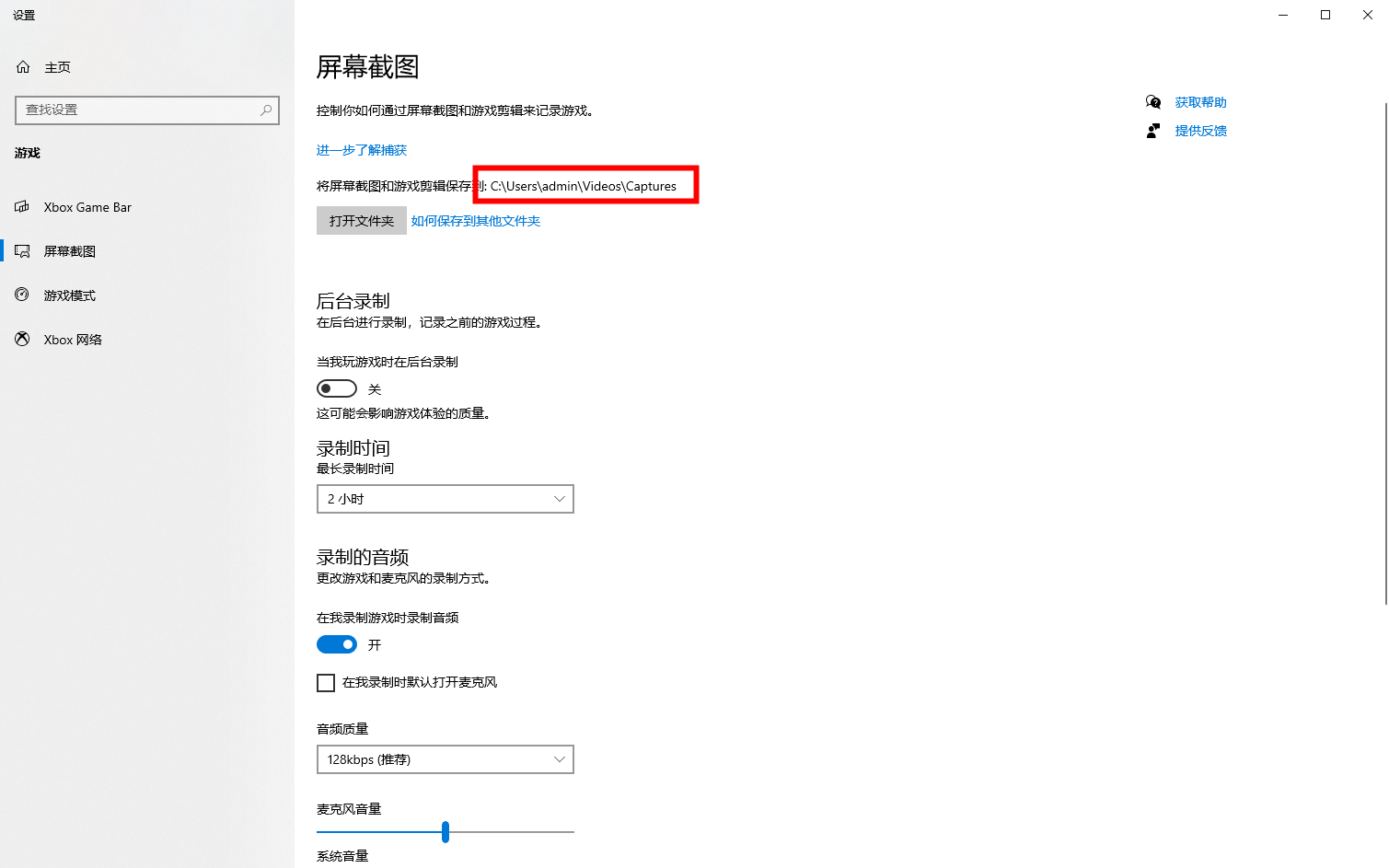我一直覺(jué)得剪輯視頻是有魔性的,因?yàn)橛^眾看著看著就會(huì)想要自己去做!
(怎么樣,是不是戳中你了?)
尤其是現(xiàn)在B站、抖音各種視頻平臺(tái)這么火,想要做剪輯的人感覺(jué)會(huì)越來(lái)越多。
現(xiàn)在市面上也出現(xiàn)了很多剪輯軟件,看得我們眼花繚亂,都不知道怎么選。

這里我就分享4款好用的剪輯軟件,并且附帶字幕工具、調(diào)色工具、錄屏工具,干貨滿(mǎn)滿(mǎn),絕對(duì)有你用得到的內(nèi)容,建議先收藏再看哦!
一、剪輯軟件
1.windows視頻編輯器
可能很多人都不知道,Win10就有一個(gè)自帶的剪輯工具,我們可以通過(guò)【照片】應(yīng)用的附屬功能創(chuàng)建視頻來(lái)打開(kāi)它,也可以直接在工具欄搜索【視頻編輯器】。

它的界面看上去比較簡(jiǎn)陋,但是剪輯功能都是具備的,可以通過(guò)剪裁、拆分的功能進(jìn)行剪輯,還可以添加文本、音樂(lè)。

并且軟件還有一個(gè)自帶的3D效果庫(kù),里面有許多3D動(dòng)畫(huà)效果。
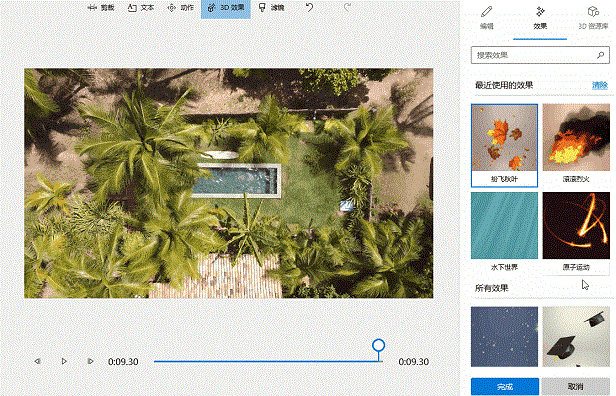
2.FlexClip
這款剪輯工具是一個(gè)國(guó)外的在線視頻剪輯工具,只要用郵箱注冊(cè)一個(gè)賬號(hào)就可以使用。
這個(gè)編輯器可以選擇兩種不同的剪輯模式。
一個(gè)是按故事版剪輯,把一個(gè)個(gè)視頻片段分別編輯并銜接在一起,實(shí)際操作有點(diǎn)類(lèi)似幻燈片的頁(yè)面設(shè)計(jì)邏輯,所以可能會(huì)比較適合擅長(zhǎng)PPT制作的朋友。

另外一個(gè)模式則是比較常見(jiàn)的時(shí)間線模式,這和其他的剪輯工具就比較相似了。

并且,工具欄也有很多種類(lèi)的視頻模板可以使用,我們?cè)趧?chuàng)建視頻的時(shí)候就可以直接選一個(gè)模板來(lái)作為我們編輯的基礎(chǔ)。

3.迅捷視頻剪輯軟件
迅捷視頻剪輯軟件是一款比較簡(jiǎn)單而容易上手的剪輯工具,很多復(fù)雜的功能操作都被濃縮為一個(gè)個(gè)功能按鍵,幾乎不需要什么學(xué)習(xí)成本。
它的剪輯功能也是比較全面的,可以進(jìn)行變速、裁剪、調(diào)色、縮放旋轉(zhuǎn)、綠幕摳像等操作,還有一個(gè)可以語(yǔ)音轉(zhuǎn)文字的偷懶神器,可以快捷生成字幕。

在一旁的列表中,也可以找到很豐富的視頻素材,包括許多精美片頭、文字效果、濾鏡、轉(zhuǎn)場(chǎng)、動(dòng)畫(huà)特效、配樂(lè)等,資源非常豐富,我們使用的時(shí)候直接添加到時(shí)間線上就可以了。

4.PR
也許你會(huì)覺(jué)得PR作為一個(gè)專(zhuān)業(yè)級(jí)的視頻編輯軟件,學(xué)習(xí)起來(lái)肯定很難上手,但是其實(shí)我們只要掌握了基礎(chǔ)的界面,就可以在實(shí)際操作中慢慢熟悉各種功能了。
我常用的界面布局就如下圖這樣,大致功能為:
- 左下角的項(xiàng)目區(qū)可以存放素材;
- 右下角的時(shí)間線是主要編輯操作的區(qū)域,可以對(duì)素材進(jìn)行剪輯調(diào)整;
- 左上角的區(qū)域可以進(jìn)行視頻音頻效果調(diào)整、視頻素材精剪、特效調(diào)整;
- 右上角的就是區(qū)域可以預(yù)覽最終成品視頻的畫(huà)面效果。

時(shí)間線旁邊的工具,就是對(duì)素材進(jìn)行編輯的主要操作工具,當(dāng)然,為了方便,我們用快捷鍵操作會(huì)快捷很多。
在項(xiàng)目區(qū)切換界面,可以查看P

R內(nèi)部的特效、視頻標(biāo)記的節(jié)點(diǎn)、視頻編輯的歷史操作記錄等內(nèi)容,靈活運(yùn)用會(huì)對(duì)剪輯很有幫助。
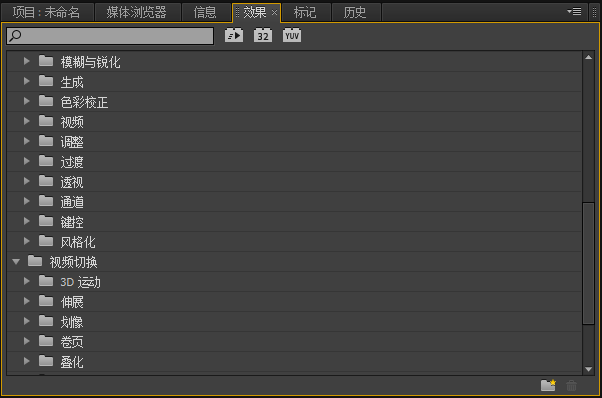
總而言之,PR是一款靈活的軟件,用得好可以實(shí)現(xiàn)專(zhuān)業(yè)級(jí)的影視后期編輯,如果你有志于剪輯行業(yè),不要錯(cuò)過(guò)這款優(yōu)秀的工具。
二、字幕工具-網(wǎng)易見(jiàn)外
PR的字幕編輯功能,用過(guò)的朋友都懂的,又慢又繁瑣。所以這個(gè)時(shí)候,就不得不使用一些字幕工具了。
前文提到的一些視頻剪輯軟件是有字幕功能的,這里我就再推薦一款語(yǔ)音轉(zhuǎn)字幕工具——網(wǎng)易見(jiàn)外。
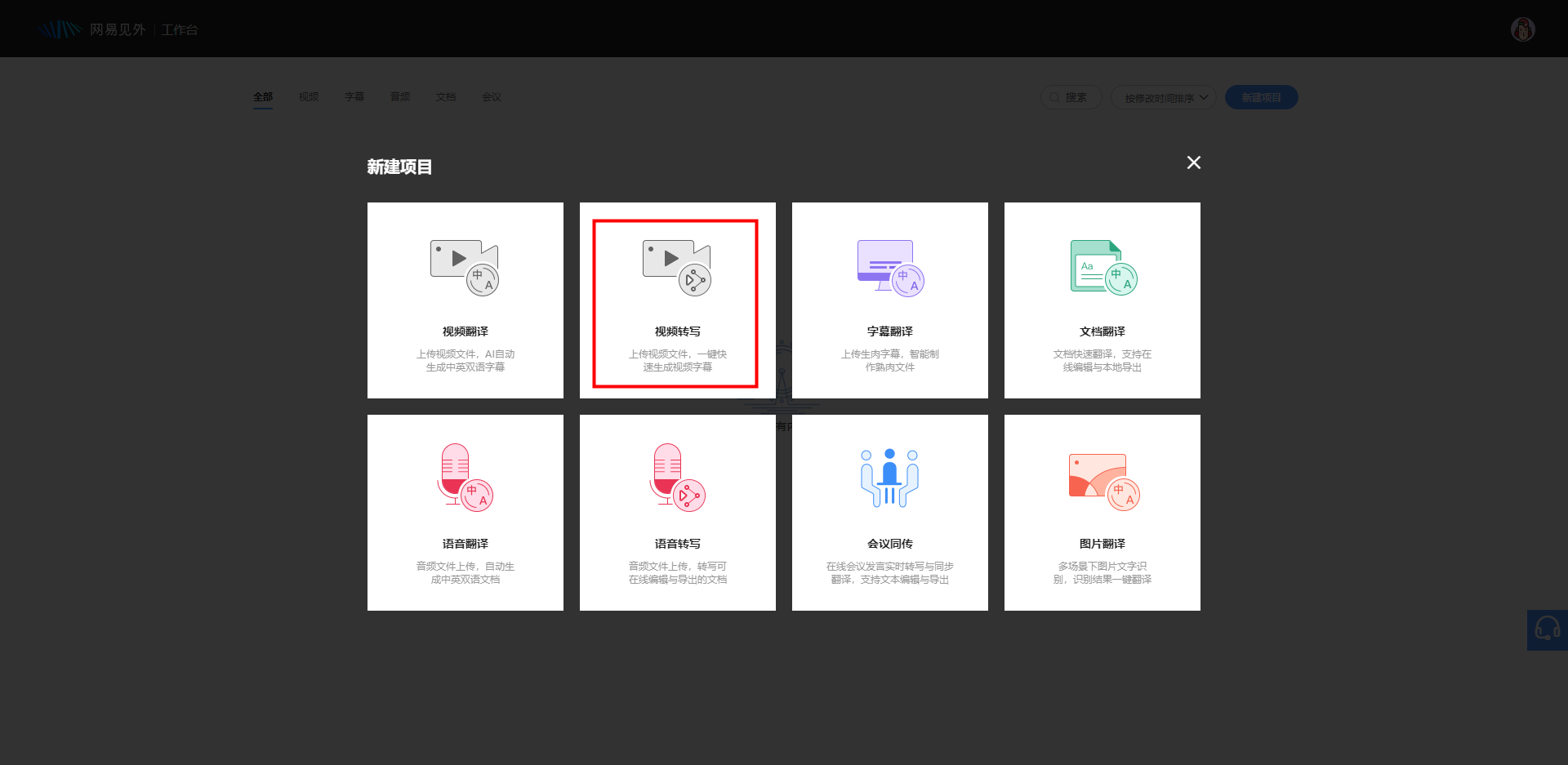
網(wǎng)易見(jiàn)外是一個(gè)在線的工作平臺(tái),需用Chrome瀏覽器登錄,注冊(cè)一個(gè)網(wǎng)易郵箱即可使用。它可以將導(dǎo)入的視頻文件轉(zhuǎn)寫(xiě)為字幕文件,再也不用自己一行行地去敲字幕了。
生成字幕文件后,可以進(jìn)行語(yǔ)氣詞過(guò)濾、詞匯替換等編輯操作,然后就可以導(dǎo)出為SRT字幕文件了。
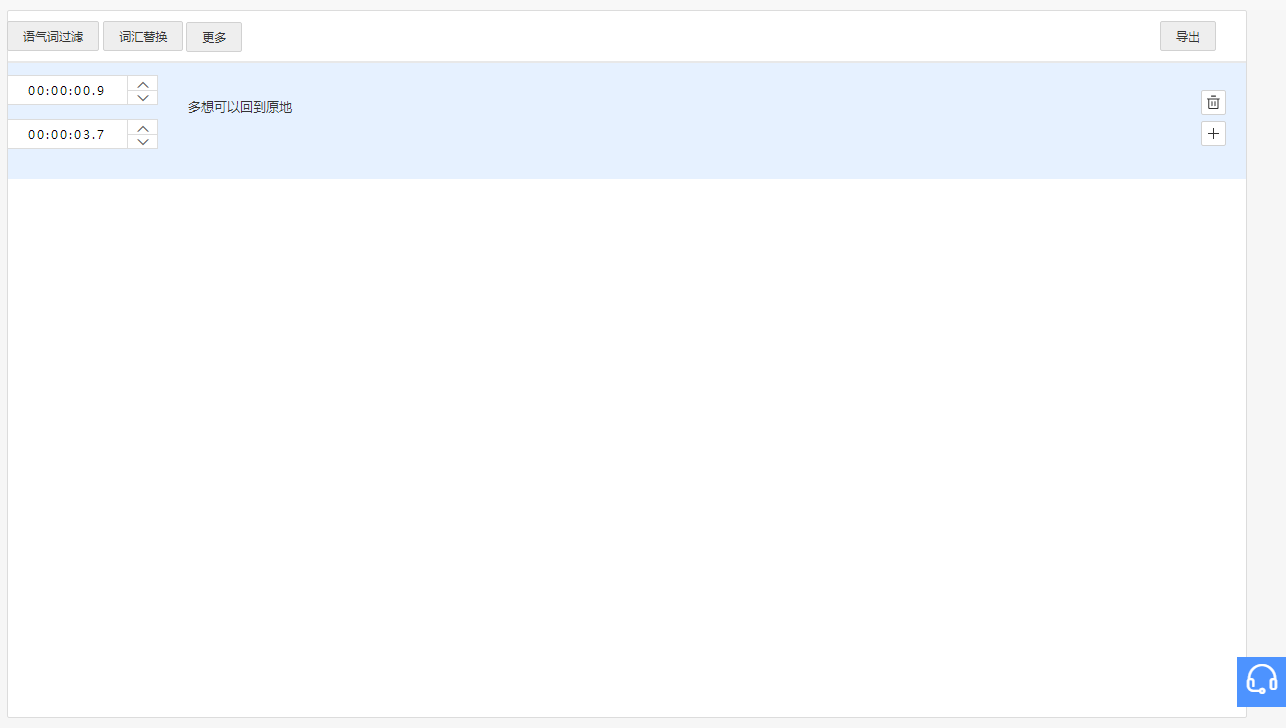
需要注意的是,Pr CC 2017及以上版本才支持直接導(dǎo)入SRT文件,如果導(dǎo)入失敗的同學(xué),可以用FianlCap字幕軟件完成加字幕操作,再把工程文件導(dǎo)出來(lái),就可以用PR打開(kāi)了。
三、調(diào)色工具-達(dá)芬奇
DaVinci Resolve,直譯為達(dá)芬奇解決方案,它包含剪輯、調(diào)音、調(diào)色、特效等不同的功能,不過(guò)由于調(diào)色功能比較出色,我們一般都把它叫做達(dá)芬奇調(diào)色。
它的每一個(gè)功能都有一個(gè)獨(dú)立的界面,從媒體管理到視頻剪輯,從調(diào)音到調(diào)色,各種功能都可以快速找到,界面非常清晰。

PR等剪輯軟件一般也會(huì)有調(diào)色功能,但是沒(méi)用過(guò)達(dá)芬奇你根本想不到它的調(diào)色功能是多么強(qiáng)大!
色彩匹配、運(yùn)動(dòng)特效、調(diào)色節(jié)點(diǎn)、跟蹤器、限定器等,調(diào)色功能豐富且多樣。
不過(guò)達(dá)芬奇的操作相對(duì)復(fù)雜,我們可以在B站查找一些簡(jiǎn)單教程來(lái)學(xué)習(xí)。
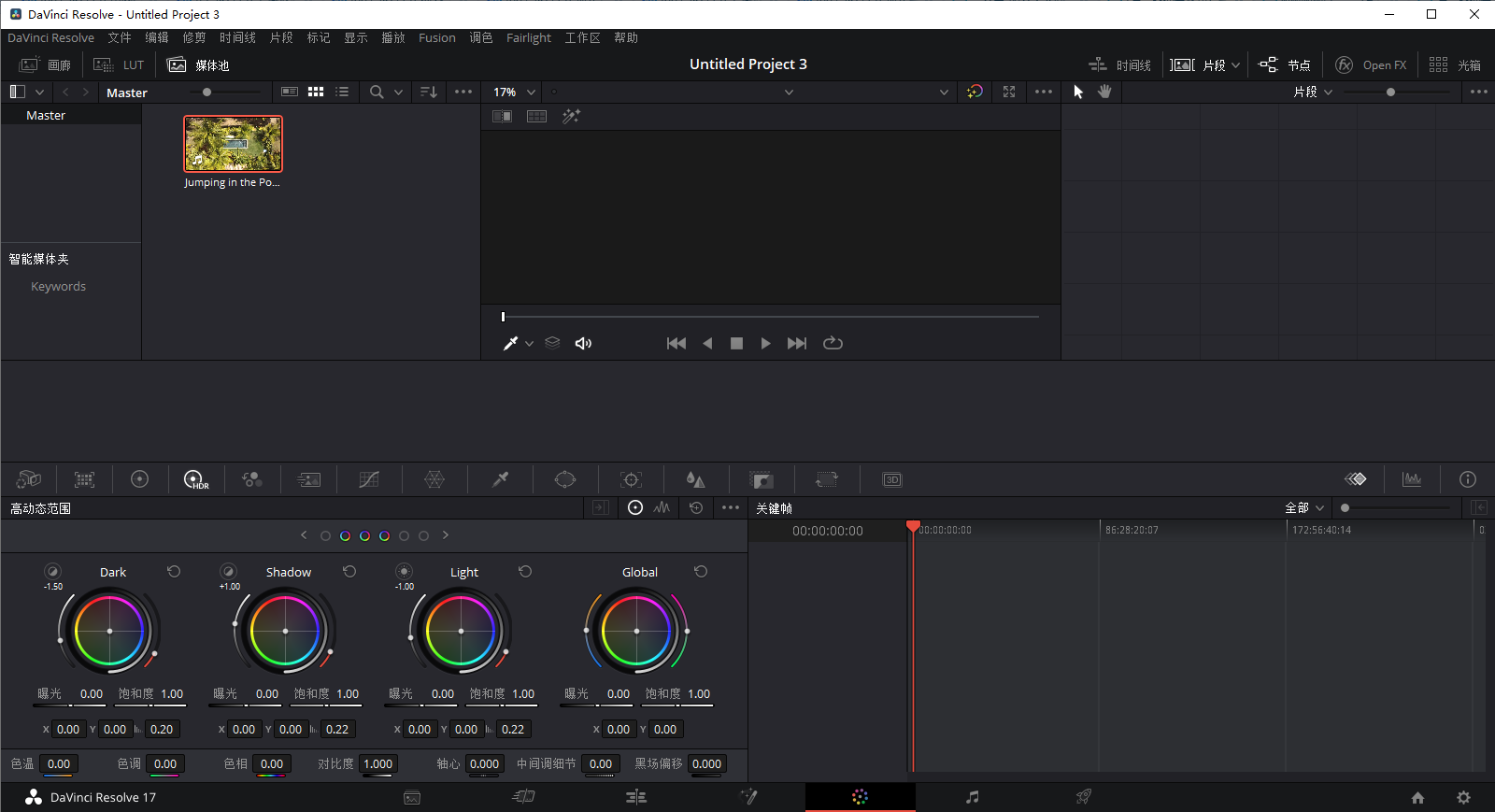
四、錄屏工具-Windows游戲錄制工具欄
在收集剪輯素材的過(guò)程中,很多時(shí)候我們都需要用到錄屏工具。
也許你還在猶豫要用什么工具,這里我告訴你,Windows就有一個(gè)自帶的錄制工具,無(wú)需安裝其他軟件,Win + G的快捷鍵就能打開(kāi)。
如果無(wú)法打開(kāi)的朋友,可以在設(shè)置里的【游戲】項(xiàng)目啟用這個(gè)工具。
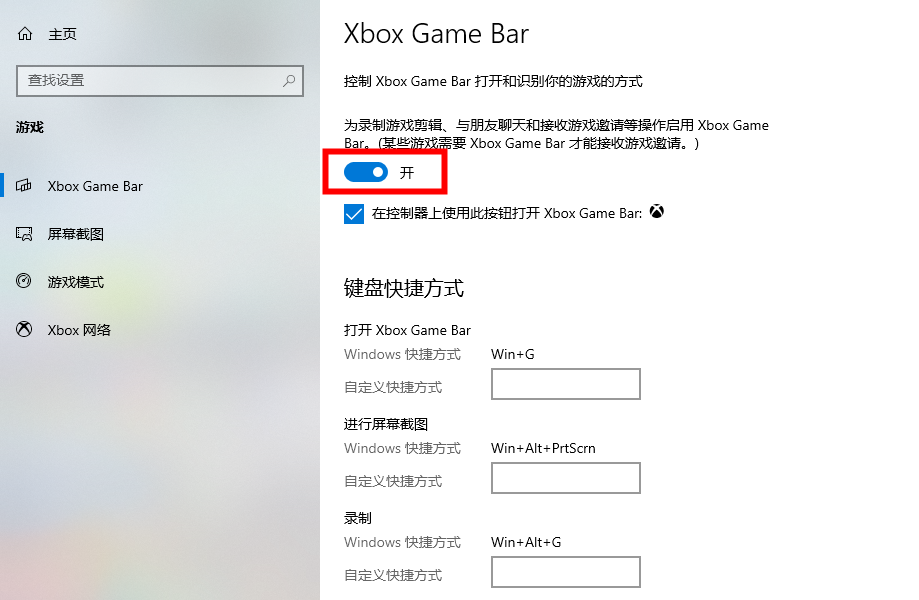
這款工具主要是用于游戲錄屏,所以我們可以把我們需要錄屏的界面勾選為游戲就可以啟用錄制功能了。
點(diǎn)擊【捕獲】-【開(kāi)始錄制】即可進(jìn)行錄制。


錄制后的視頻通常會(huì)保存在這個(gè)目錄:
C:UsersadminVideosCaptures
如果需要存儲(chǔ)到其他文件夾,可以直接移動(dòng)Captures(捕獲)文件夾就可以了。